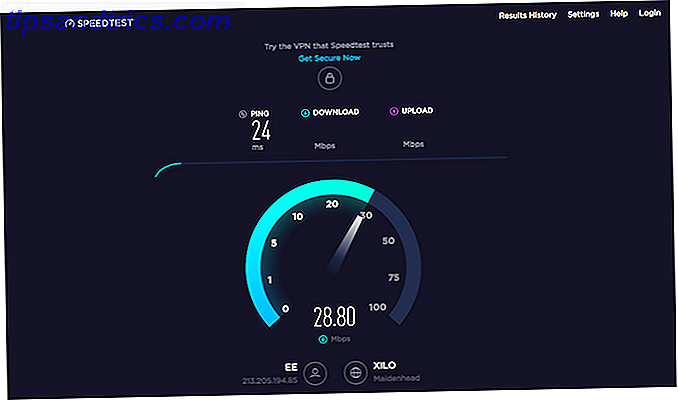Fik den synkende følelse, fordi du lige har fået at vide, at dit iTunes-bibliotek er beskadiget? Bliv ikke panik lige endnu, men du kan stadig genoprette eller løse problemet og få adgang til dine medier igen.
Faktisk er der et par forskellige måder, hvorpå du kan forsøge at få dit bibliotek til at køre igen. Her er hvad du skal prøve næste.
Hvad er iTunes-biblioteket?
Før vi ser på, hvordan vi retter biblioteket, lad os se på, hvad denne fil egentlig er. I de tidlige dage af iTunes var dette en XML-fil, der indeholdt alle dataene på dit mediebibliotek. Disse dage har det et brugerdefineret filformat ITL og er ansvarlig for at holde mere end dine playlister lige.
Problemet er, at hvis der sker noget med denne fil, åbner iTunes ikke.
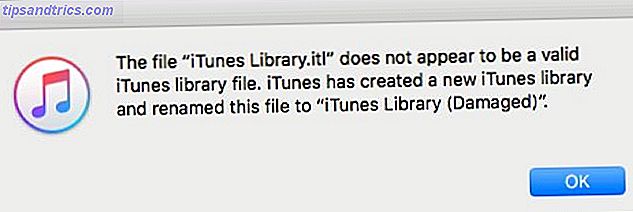
Du kan bare oprette en ny biblioteksfil og genimportér alle dine medier. Hvis du gør det, bliver alle dine playtællinger nulstillet, og du kan miste afspilningslister, der ikke findes i dit iCloud Music Library. Det er overflødigt at sige, at det er vigtigt, at du retter denne fil.
Gendan filen fra tidsmaskinen
Denne løsning forudsætter, at du har en fungerende Time Machine-backup, og du sikkerhedskopierer regelmæssigt nok, for ikke at miste for mange data. Hvis du ikke har en Time Machine-backup, overvej at indstille en op lige nu Partition & brug din Time Machine Hard Drive til at gemme filer for partition og brug din Time Machine harddisk til at gemme filer også Hvis din Macs harddisk er lille og din tid Maskinens harddisk er stor, det kan være værd at bruge drevet til både backup og opbevaring. Læs mere, og spring over dette trin.
Du søger at få den nuværende version af din fil tilbage, så den nemmeste ting at gøre er at slette den beskadigede. Naviger til din iTunes Media folder under / Brugere / Brugernavn / Musik / iTunes / . Find filen iTunes Library.itl, højreklik på den og vælg Omdøb . Tilføj filen med "gammel" eller "brudt" og træk den til skrivebordet.
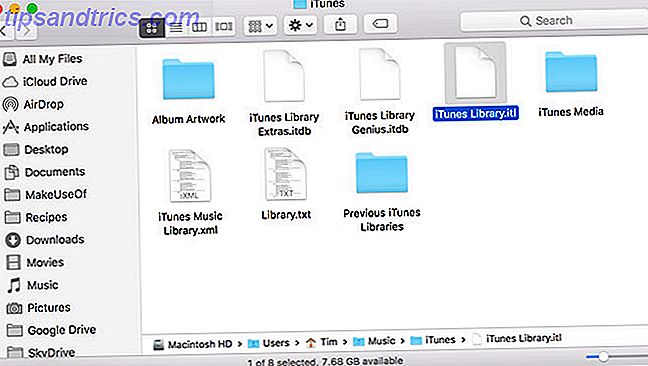
Klik nu på ikonet Time Machine i menulinjen Sådan gendannes data fra Time Machine Backups Sådan gendannes data fra Time Machine Backups Det er meget nemt at konfigurere Time Machine, backupsoftwaren, der følger med hver Mac - men hvordan får du det dine filer tilbage, når tingene går galt? Læs mere og vælg Indtast tidsmaskine . Dette viser et Finder-vindue med en tidslinje, der løber op på siden. Denne tidslinje er hver backup i din Time Machine, gå tilbage til din seneste backup og find bibliotekets fil. Fremhæv det og klik på Gendan- knappen.
Afhængigt af hvor ofte du tilføjer ny musik eller afspilningslister du vil muligvis gå gennem backup iterations en efter en. At gå tilbage et par timer kan spare dig tid på at forsøge at finde ud af, hvad der mangler i dit bibliotek.
Åbn iTunes med den genoprettede version på plads og sørg for, at alt fungerer. Når du har bekræftet, at iTunes er tilbage til normal, skal du slette den ødelagte fil på skrivebordet, og du er færdig. Time Machine er langt den nemmeste måde at løse denne fejl på. Der er dog andre måder.
Den tidligere iTunes-biblioteksmappe
Hvis du ikke har en god sikkerhedskopi, så tag det som en mulighed for at indse, at det er på tide at få en god sikkerhedskopi, enten ved hjælp af Apples værktøj eller et tredjeparts alternativ. 5 Lokale Mac Backup-løsninger, der ikke er Time Machine 5 Lokale Mac Backup-løsninger Er ikke Time Machine Der er masser af Mac-backup muligheder derude, og mange af dem har funktioner, som Apples standard backup app bare ikke kan konkurrere med. Læs mere . Heldigvis er der en mulighed, du kan stadig redde nogle af dit bibliotek. Når iTunes gør store ændringer i dit bibliotek, opretter den en sikkerhedskopi i en undermappe: Tidligere iTunes-biblioteker .
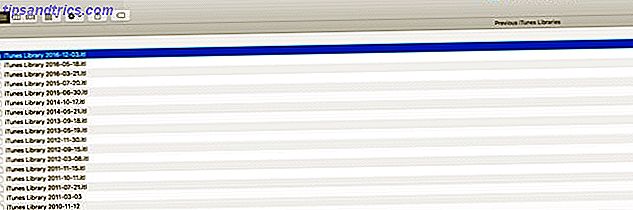
Gentag trinene for at sikkerhedskopiere den ødelagte kopi af biblioteket fra det sidste afsnit under / Brugere / Brugernavn / Musik / iTunes / . I den samme mappe finder du en mappe med titlen Tidligere iTunes-biblioteker . Når du er i mappen, skal du finde den nyeste version og højreklikke på filen.
Kopier det og tryk tilbage for at genindtaste hoved iTunes-mappen. Indsæt den gamle version af filen. Højreklik på filen og vælg Omdøb . Fjern datoen fra slutningen af filnavnet, og sørg for, at filen hedder iTunes Library.itl, og sørg for, at du inkluderer pladsen i navnet.
Du skal nu kunne åbne iTunes normalt. Desværre er der ikke nogen normal kadence til denne backup. Således mangler de ændringer, du har foretaget på dit bibliotek i mellemtiden. Men hvis du har iCloud Music Library, kan du se dine "manglende" filer som skydefiler. Du kan så gå igennem og tilføje de lokale filer igen til dit bibliotek.
Genskab dit bibliotek
Hvis ikke forsøger at gendanne dine biblioteksfilværker, er dit eneste rigtige valg at genskabe dit iTunes-bibliotek fra bunden. Naviger til din iTunes-mappe, og slet de følgende filer: iTunes Library.itl, iTunes Library Genius.itdb, sentinel (du skal have skjulte filer vist i Finder for at se dette Skjul og find enhver fil på Mac OS X Hide & Find Enhver fil på Mac OS X Der er ingen nem måde at hurtigt skjule eller afsløre skjulte filer på Mac OS X, som der findes på Windows - men det er muligt. Læs mere) og iTunes Library Extras.itdb- filer.
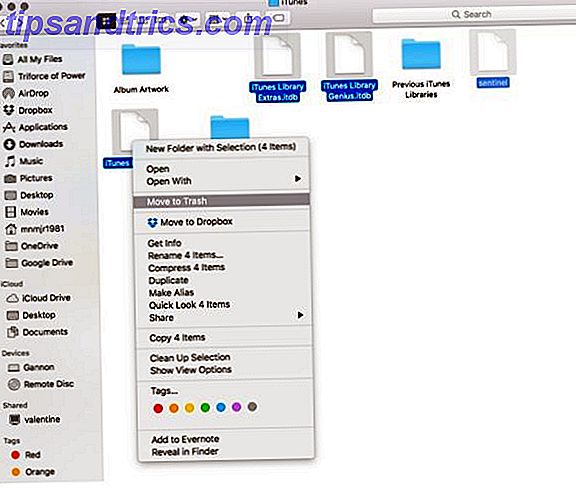
Hvis du har iCloud Music Library, har Apple Music slettet dit bibliotek? Her er hvad du kan gøre ved det Apple Music slettet dit bibliotek? Her er hvad du kan gøre ved det Apple Music slettet dit bibliotek? Sange du troede var sikkert i iCloud forsvandt? Her er hvad du kan gøre for at genoprette og beskytte din samling. Læs Mere aktiveret, når du åbner iTunes, skal det genskabe disse filer automatisk. Når det er åbent, skal du tilføje dine filer tilbage. Klik på Filer, og vælg Tilføj til bibliotek . Gå derefter til din eksisterende iTunes Media- mappe, marker den og klik på Åbn . iTunes genimporterer derefter dine eksisterende mediefiler. For medier, du har uden for den normale iTunes-mappestruktur, skal du gentage importprocessen.
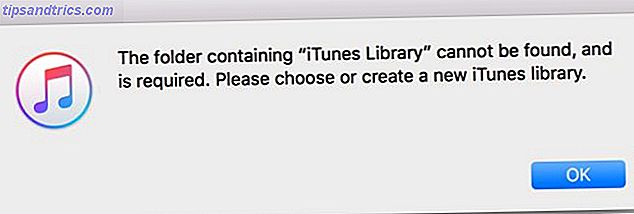
Hvis du ikke har iCloud Music Library aktiveret, kan du få en fejlmeddelelse, der beder dig om at vælge en mappe til dit iTunes-bibliotek. Vælg din eksisterende bibliotek mappe og gentag trinene ovenfor for at tilføje alle dine mediefiler igen. 4 måder at kopiere iTunes-køb fra en Mac til en anden [OSX] 4 måder at kopiere iTunes-indkøb fra en Mac til en anden [OSX] Med musik købt fra iTunes Store er det ikke altid klart, hvad du kan eller ikke kan gøre. Dette skyldes i høj grad DRV-begrænsningens labyrint, og iTunes 'design, som naturligvis er fokuseret på ... Læs mere
At leve iTunes Life
Næsten alle Mac (og mange Windows) brugere har hadet iTunes på et eller andet tidspunkt, og bibliotekets fil er bag mere end et par af disse hændelser. At skulle genskabe og tilføje medier til dit bibliotek er ret frustrerende. Der er programmer, der lover at "reparere" dit bibliotek, men de synes at fokusere på at fastsætte flyttede eller manglende filer, ikke ud og ud af korruption. Når iTunes nægter at åbne, er du bundet til ovenstående trin for at få alt i gang.
ITunes med hub til iOS-applikationer, musik, film og tv nu 8 iTunes Hacks for forbedret funktionalitet 8 iTunes Hacks for forbedret funktionalitet iTunes er et rigt og funktionsfyldt musikhåndteringsprogram, men det betyder ikke, at der ikke er plads til forbedring. Nogle enkle ændringer og yderligere funktioner kan gøre applikationen endnu bedre. Læs mere det kan være en smule smerte at få noget galt med iTunes. Vi vil gerne høre fra dig, hvis du har fundet et godt Mac-alternativ til mediasiden af iTunes Alternativer til iTunes: 5 Bedste Gratis Musikafspillere til Mac OS X Alternativer til iTunes: 5 Bedste Gratis Musikafspillere til Mac OS X Medmindre du er kædet til iTunes økosystemet og har intet andet valg end at bruge det, kan du overveje at skifte til et af disse alternativer. Læs mere .
Har du været nødt til at overvinde iTunes-relaterede problemer tidligere? Lad os vide i kommentarerne, hvordan du løste en af Apples mest hatedede applikationer.